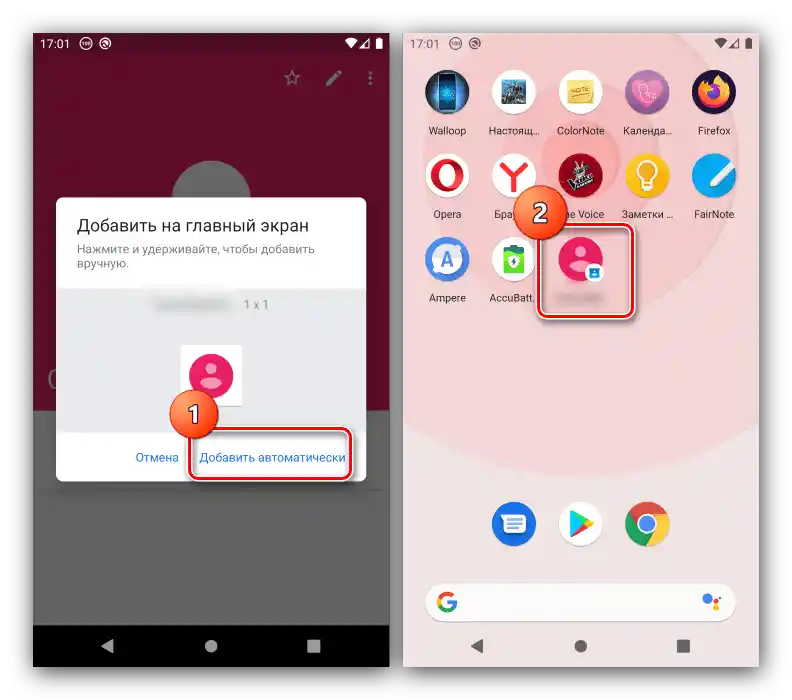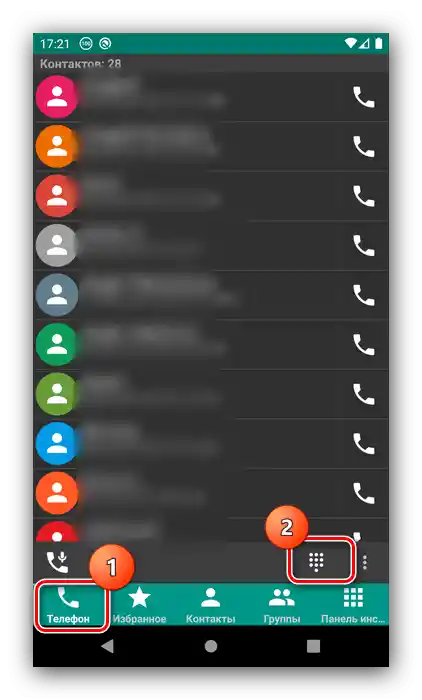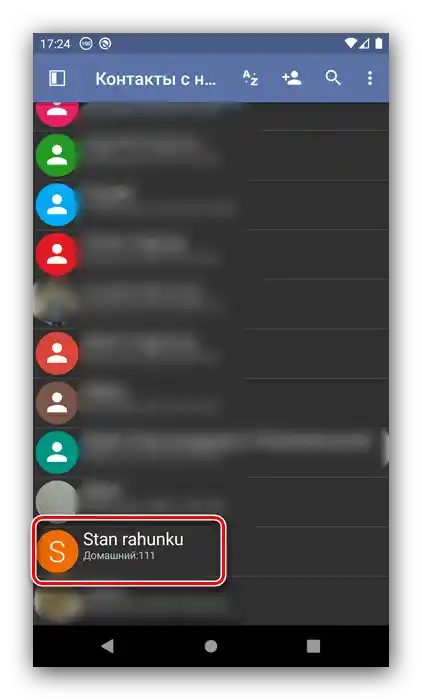Vsebina:
Način 1: Seznam "Priljubljeno"
Večina privzetih aplikacij za klicanje podpira potrebno možnost ustvarjanja ločene kategorije priljubljenih stikov. Kot primer bomo navedli zaporedje dejanj za klicno aplikacijo "čistega" Android 10.
- Odprite aplikacijo, nato pojdite na zavihek "Hitri klic" in tapnite na povezavo "Nastavi hitri klic".
- Pojavil se bo seznam stikov – pomaknite se do zapisa, ki ga želite dodeliti, in pritisnite nanj.
- Odprlo se bo pojavna okno s podatki o stiku – tapnite na gumb z zvezdico, nato tapnite "Nazaj" ali izvedite ustrezen gib.
- Zdaj bo izbrani stik na zavihku "Hitri klic".
- Da dodate še druge zapise, odprite telefonski imenik, tapnite na želenega stika in ponovite korak 3.
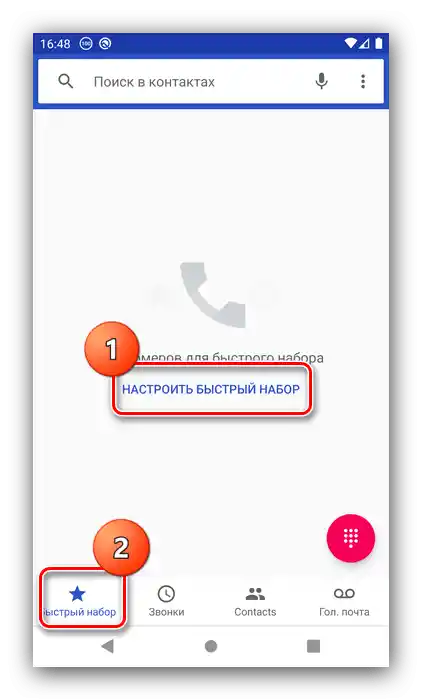
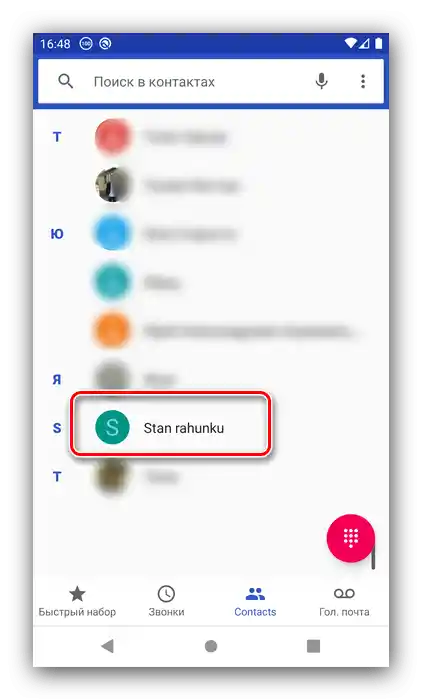
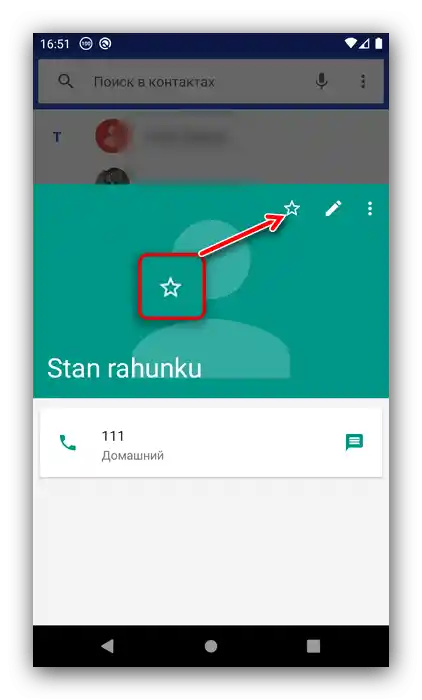
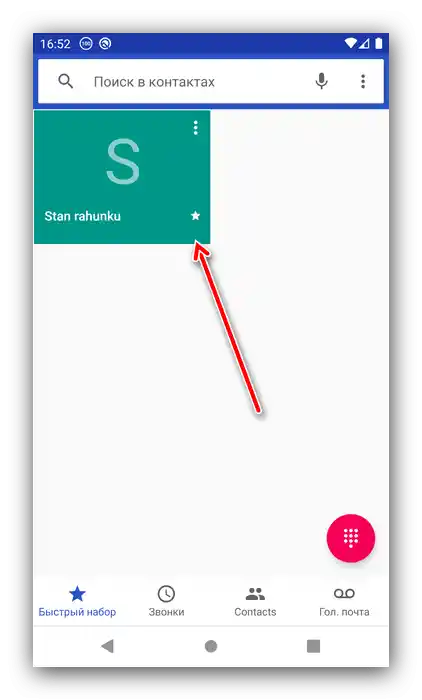
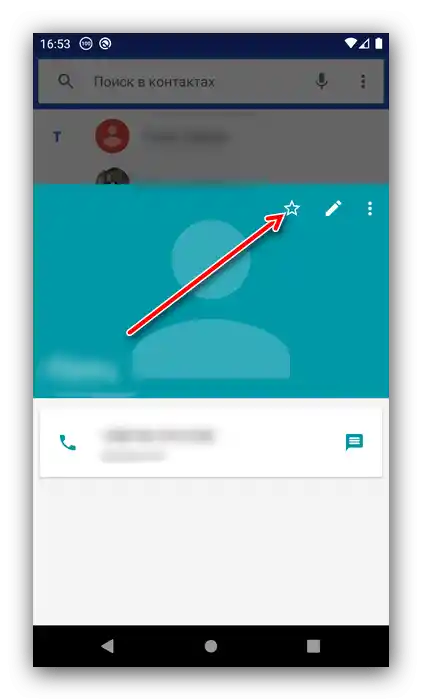
Na žalost ta metoda ne omogoča dodelitve hitrega klica na tipke na tipkovnici.
Način 2: Ustvarjanje bližnjice
Dostop do klica z enim tapom lahko prav tako ustvarite z ustvarjanjem bližnjice, ki jo nato postavite na eno od delovnih površin pametnega telefona.
- Odprite aplikacijo stikov, nato tapnite na želeni zapis.
- Tapnite na tri pike v zgornjem desnem kotu in uporabite možnost "Ustvari bližnjico".
- Pritisnite gumb "Dodaj samodejno" in bližnjica se bo pojavila na prvem prostem mestu.
![Samodejna nastavitev oznake za hitro izbiro na Androidu]()
Za premik elementa na poljubno delovno površino pritisnite nanj in povlecite.
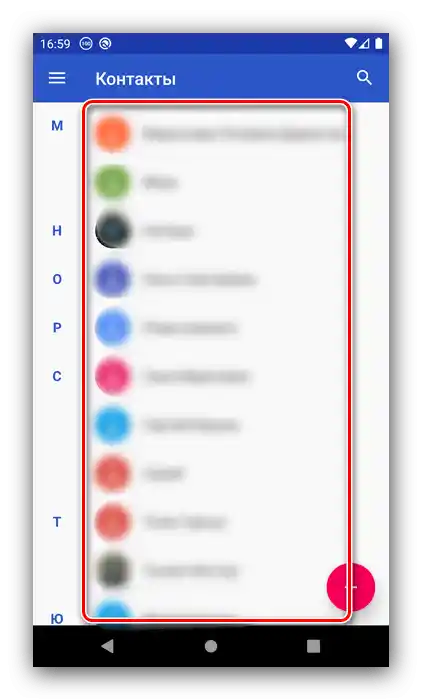
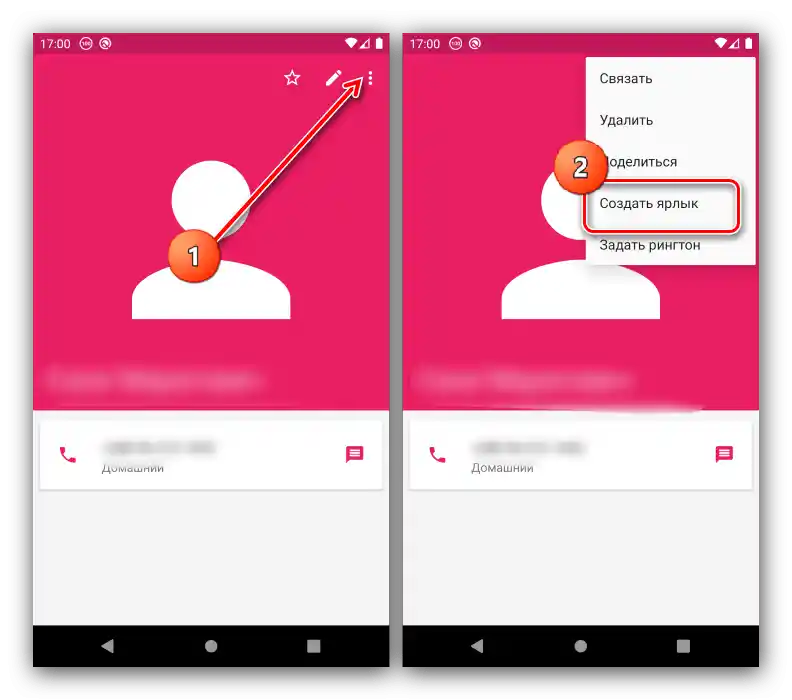
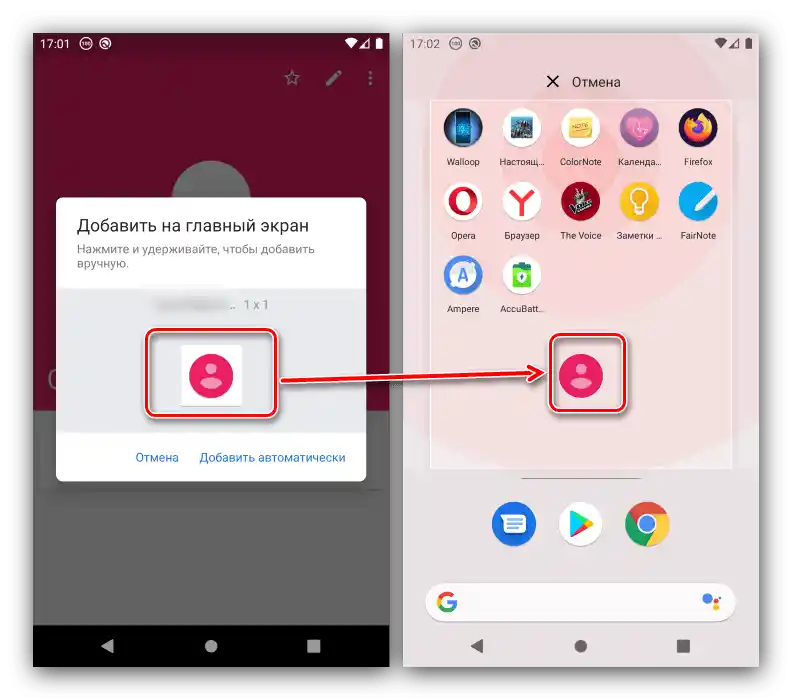
Ta možnost je ena izmed najbolj priročnih.
Način 3: Tretja programska oprema
Manjkajočo funkcionalnost v telefonu Android lahko dodate s pomočjo tretje programske opreme, predvsem s pomočjo drugih klicnih aplikacij.Kot takšno bomo uporabili aplikacijo DW Contacts & Phone.
Prenesite DW Contacts & Phone iz Google Play Trgovine
- Odprite program in mu dodelite vsa potrebna dovoljenja.
- Po nalaganju imenika preidite v razdelek "Telefon" in tapnite gumb za klicno tipkovnico.
![Odpri telefonsko aplikacijo za nastavitev hitrega klica na Androidu preko DW Contacts]()
Ko se ta prikaže, dolgo tapnite gumb, ki ga želite uporabiti za hitro klicanje.
- Odprlo se bo meni za izbiro aplikacij seznama stikov – za stabilno delovanje priporočamo, da izberete DW Contacts.
- Pomaknite se po knjigi in pritisnite na želeno mesto.
![Določite stik za nastavitev hitrega klica na Androidu preko DW Contacts]()
Izbrani stik se bo prikazal v tabeli.
- Zdaj bo dolgo pritiskanje na dodeljeni gumb začelo klic na dodeljeni stik.
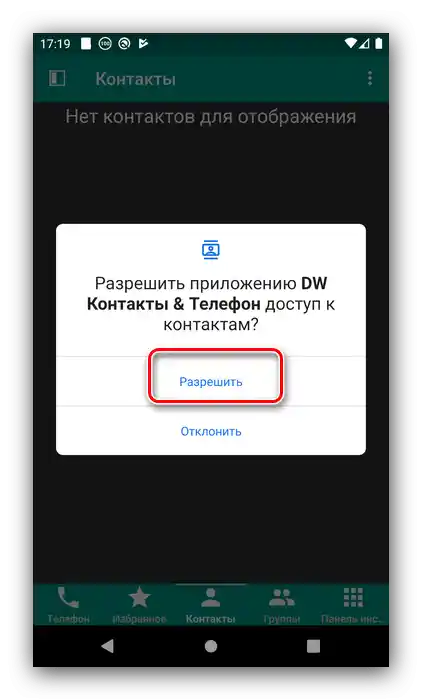
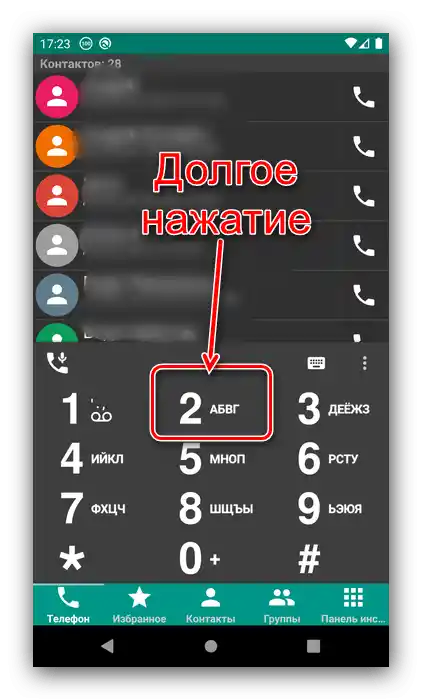
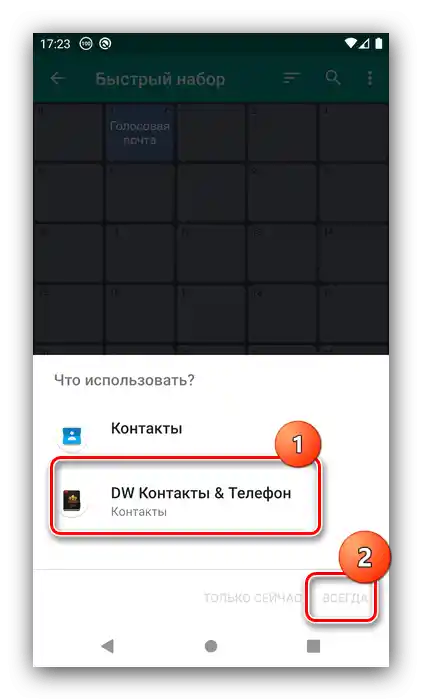
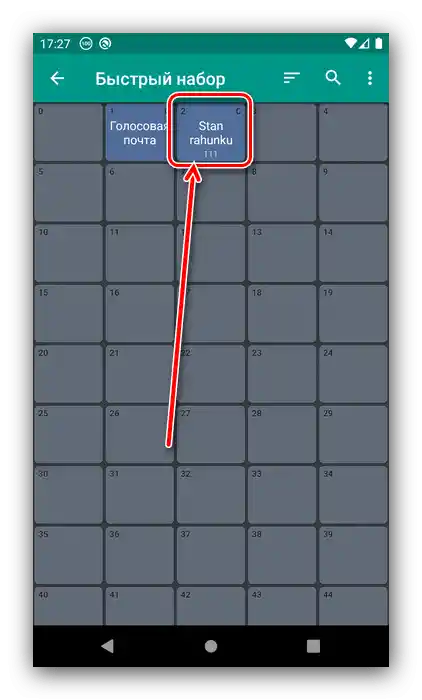
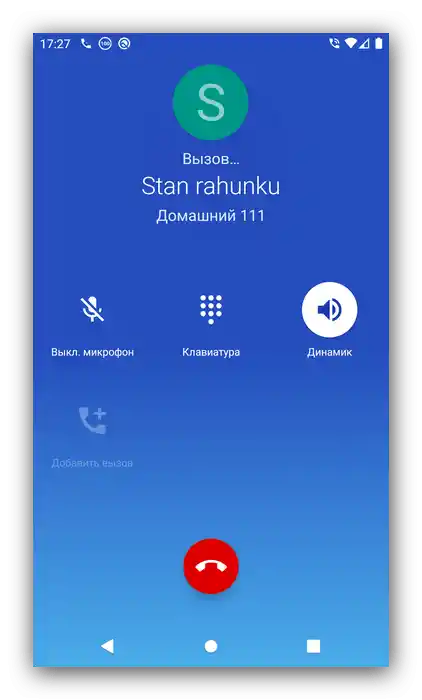
Če vas iz kakršnegakoli razloga ne zadostuje DW Contacts, lahko uporabite druge alternativne aplikacije za klicanje in imenike.
Več: Aplikacije za klicanje in aplikacije za stike za Android